AWS Cloud9 신규 고객은 더 이상 사용할 수 없습니다. 의 기존 고객은 정상적으로 서비스를 계속 이용할 AWS Cloud9 수 있습니다. 자세히 알아보기”
기계 번역으로 제공되는 번역입니다. 제공된 번역과 원본 영어의 내용이 상충하는 경우에는 영어 버전이 우선합니다.
단계 1: 환경 조성
(튜토리얼: 안녕하세요 AWS Cloud9 (콘솔)의 첫 단계)
이 단계에서는 AWS Cloud9 콘솔을 사용하여 AWS Cloud9 개발 환경을 만든 다음 엽니다.
참고
이 자습서에 사용할 환경을 이미 만든 경우 해당 환경을 열고 2단계: 기본 둘러보기 IDE로 건너뜁니다.
에서 AWS Cloud9개발 환경 또는 환경은 개발 프로젝트의 파일을 저장하고 응용 프로그램을 개발하는 도구를 실행하는 곳입니다. 이 자습서에서는 EC2환경을 만들고 해당 환경에서 파일 및 도구를 사용하여 작업합니다.
콘솔을 사용하여 EC2 환경을 만드세요.
-
AWS Cloud9 콘솔에 로그인:
-
본인만 사용하고 AWS 계정 있거나 싱글 AWS 계정계정을 사용하고 있는 IAM 사용자라면 로 이동하세요 https://console.aws.amazon.com/cloud9/
. -
조직에서 사용하는 AWS IAM Identity Center경우 AWS 계정 관리자에게 로그인 지침을 문의하세요.
-
교실의 학생인 경우 로그인 지침은 강사에게 문의하세요.
-
-
AWS Cloud9 콘솔에 로그인한 후 상단 탐색 표시줄에서 환경을 만들 항목을 AWS 리전 선택합니다. 사용 가능한 목록은 AWS 리전AWS Cloud9을 참조하십시오 AWS 일반 참조.
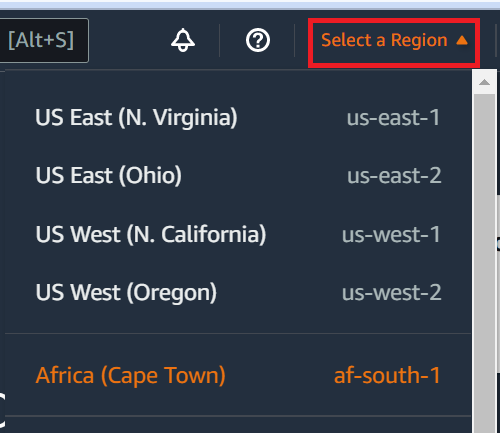
-
여기에 나와 있는 위치 중 한 곳에서 큰 [환경 생성(Create environment)] 버튼을 선택합니다.
AWS Cloud9 환경이 아직 없는 경우 시작 페이지에 버튼이 표시됩니다.
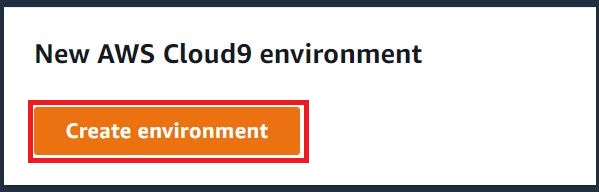
이미 AWS Cloud9 환경이 있는 경우 버튼은 다음과 같이 표시됩니다.

-
Create environment(환경 생성) 페이지의 Name(이름)에 환경의 이름을 입력합니다.
-
Description(설명)에 환경에 대한 설명을 입력합니다. 본 자습서에서는
This environment is for the AWS Cloud9 tutorial.을 사용합니다. -
환경 유형에서 새 EC2 인스턴스를 선택하여 Amazon EC2 환경을 생성합니다.
-
새 EC2 인스턴스 — 직접 연결할 AWS Cloud9 수 있는 새 Amazon EC2 인스턴스를 시작합니다SSH. Systems Manager를 사용하여 새 Amazon EC2 인스턴스와 상호 작용할 수 있습니다. 자세한 내용은 을 참조하십시오AWS Systems Manager를 사용하여 수신하지 않는 EC2 인스턴스에 액세스.
-
기존 컴퓨팅 — Amazon EC2 인스턴스에 인바운드 보안 그룹 규칙이 있어야 하는 SSH 로그인 세부 정보가 필요한 기존 Amazon EC2 인스턴스를 시작합니다.
-
Existing compute(기존 컴퓨팅) 옵션을 선택하면 서비스 역할이 자동으로 생성됩니다. 설정 화면 하단에 표시되는 메모에서 서비스 역할의 이름을 확인할 수 있습니다.
-
참고
기존 컴퓨팅을 사용하는 Amazon EC2 인스턴스를 사용하여 만든 AWS Cloud9 환경에서는 자동 종료 기능을 사용할 수 없습니다.
주의
사용자 환경에 맞게 Amazon EC2 인스턴스를 생성하면 Amazon 요금이 청구될 수 AWS 계정 EC2 있습니다. Systems Manager를 사용하여 EC2 인스턴스에 대한 연결을 관리하는 데 드는 추가 비용은 없습니다.
-
-
인스턴스 유형의 새 EC2 인스턴스 패널에서 기본 선택을 유지합니다. 이 옵션의 수는 RAM 점점 줄어들 수 vCPUs 있습니다. 하지만 이 자습서에서는 이 정도 메모리로도 충분합니다.
주의
더 많은 RAM 인스턴스 유형을 선택하면 Amazon에 AWS 계정 대한 추가 요금이 vCPUs 부과될 수 EC2 있습니다.
-
플랫폼에서는 아마존 리눅스 2023, 아마존 리눅스 2 또는 우분투 22.04와 같이 원하는 아마존 EC2 인스턴스 유형을 선택합니다. LTS AWS Cloud9 인스턴스를 생성한 다음 환경을 인스턴스에 연결합니다.
중요
EC2환경에 맞는 Amazon Linux 2023 옵션을 선택하는 것이 좋습니다. Amazon Linux AMI 2023에는 안전하고 안정적인 고성능 런타임 환경을 제공하는 것 외에도 2024년까지의 장기 지원이 포함됩니다.
자세한 내용은 AL2023
페이지를 참조하십시오. -
Timeout(제한 시간)을 선택합니다. 이 옵션은 AWS Cloud9 이 자동 최대 절전 모드로 전환되기 전까지 비활성 상태를 유지하는 시간을 결정합니다. 환경에 연결된 모든 웹 브라우저 인스턴스가 닫히면 지정된 시간만큼 AWS Cloud9 기다린 다음 해당 환경의 Amazon EC2 인스턴스를 종료합니다. IDE
주의
긴 기간을 선택할수록 AWS 계정에 더 많은 요금이 발생할 수 있습니다.
-
Network settings(네트워크 설정) 패널에서, 환경에 액세스하는 방법으로 다음 두 가지 옵션 중 하나를 선택합니다.
-
AWS System Manager (SSM) — 이 메서드는 인바운드 포트를 SSM 열지 않고 를 사용하여 환경에 액세스합니다.
-
Secure Shell (SSH) - 이 메서드는 인바운드 포트를 사용하여 환경에 SSH 액세스하며 열린 인바운드 포트가 필요합니다.
-
-
VPC설정을 선택하여 환경에 맞는 Amazon Virtual Private 클라우드 및 서브넷을 표시합니다. AWS Cloud9 Amazon Virtual Private Cloud (AmazonVPC) 를 사용하여 새로 생성된 아마존 EC2 인스턴스와 통신합니다. 이 자습서에서는 미리 선택된 기본 설정을 변경하지 않는 것이 좋습니다. 기본 설정을 사용하면 새 환경과 동일한 지역 AWS 계정 및 동일한 지역에 VPC 있는 단일 서브넷의 기본값을 자동으로 AWS Cloud9 사용하려고 시도합니다.
Amazon VPC 선택에 대한 자세한 내용은 콘솔로 EC2 환경 만들기 및 에서 확인할 수 개발 환경을 위한 AWS Cloud9 VPC 설정 있습니다.
-
각 태그에 키와 값을 지정하여 최대 50개의 태그를 추가합니다. Add new tag(새 태그 추가)를 선택하면 됩니다. 태그는 AWS Cloud9 환경에 리소스 태그로 연결되며 AWS CloudFormation 스택, Amazon EC2 인스턴스, Amazon EC2 보안 그룹과 같은 기본 리소스에 전파됩니다. 태그에 대해 자세히 알아보려면 사용 IAM설명서의 AWS 리소스 태그를 사용한 액세스 제어 및 이 안내서의 고급 정보를 참조하십시오.
주의
태그를 생성한 후 이러한 태그를 업데이트하면 변경 사항이 기본 리소스에 전파되지 않습니다. 자세한 내용은 태그에 대한 고급 정보에서 기본 리소스에 태그 업데이트 전파 섹션을 참조하세요.
-
Create(생성)를 선택하여 환경을 만들면 홈 페이지로 리디렉션됩니다. 계정이 성공적으로 생성되면 AWS Cloud9 콘솔 상단에 녹색 플래시 바가 나타납니다. 새 환경을 선택하고 Open in Cloud9를 선택하여 를 시작할 수 있습니다. IDE

계정 생성에 실패하면 AWS Cloud9 콘솔 상단에 빨간색 플래시 바가 나타납니다. 웹 브라우저, AWS 액세스 권한, 인스턴스 또는 연결된 네트워크 관련 문제 때문에 계정이 생성되지 않을 수 있습니다. AWS Cloud9 문제 해결 섹션에서 해결 방법 관련 정보를 확인할 수 있습니다.
참고
AWS Cloud9 IMDSv1및 을 모두 지원합니다IMDSv2. 에 비해 향상된 보안 수준을 IMDSv2 제공하므로 채택하는 것이 IMDSv1 좋습니다. 의 IMDSv2 이점에 대한 자세한 내용은 AWS 보안 블로그를
참조하십시오. IMDSv2에서 IMDSv1 으로 전환하는 방법에 대한 자세한 내용은 Linux 인스턴스용 Amazon EC2 사용 설명서의 인스턴스 메타데이터 서비스 버전 2 사용으로 전환을 참조하십시오. 참고
프록시를 사용하여 인터넷에 액세스하는 환경인 경우 종속 항목을 설치할 수 AWS Cloud9 있도록 프록시 세부 정보를 제공해야 합니다. 자세한 내용은 종속성을 설치하지 못함 단원을 참조하십시오.